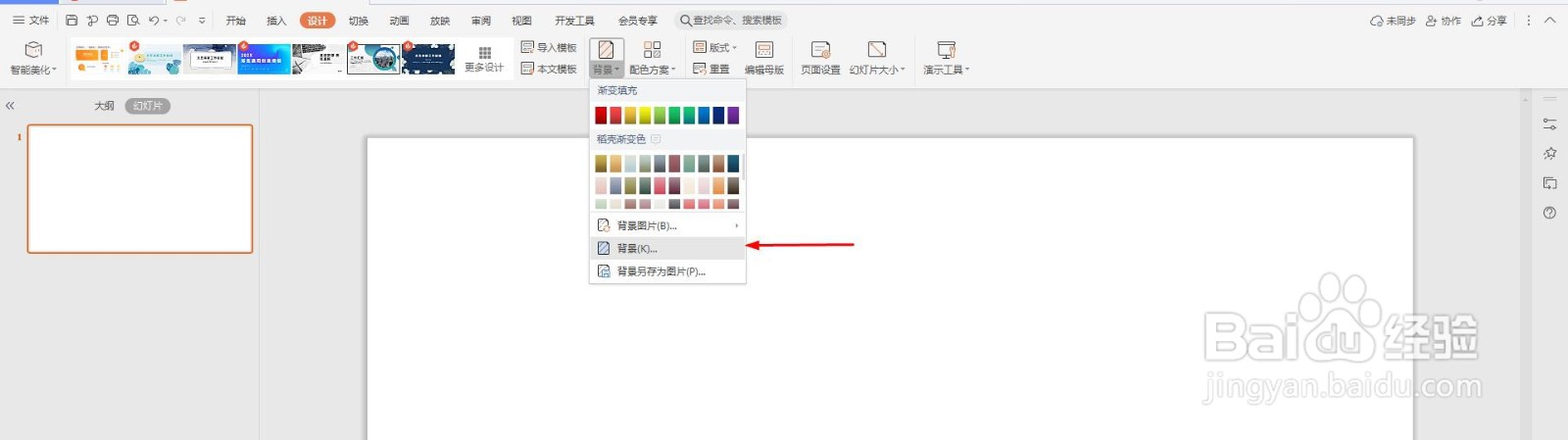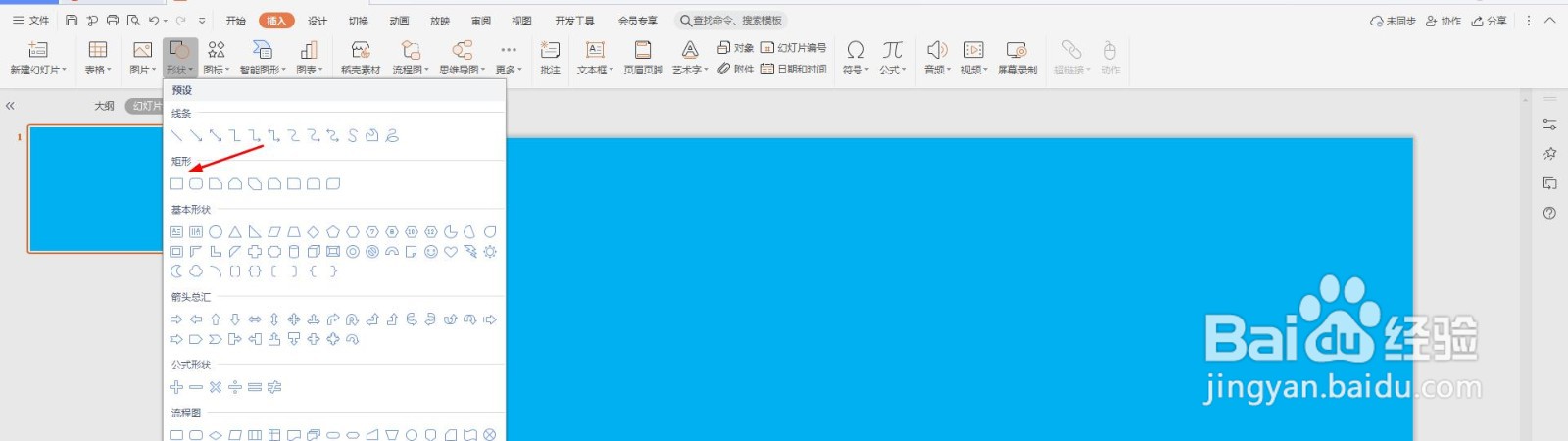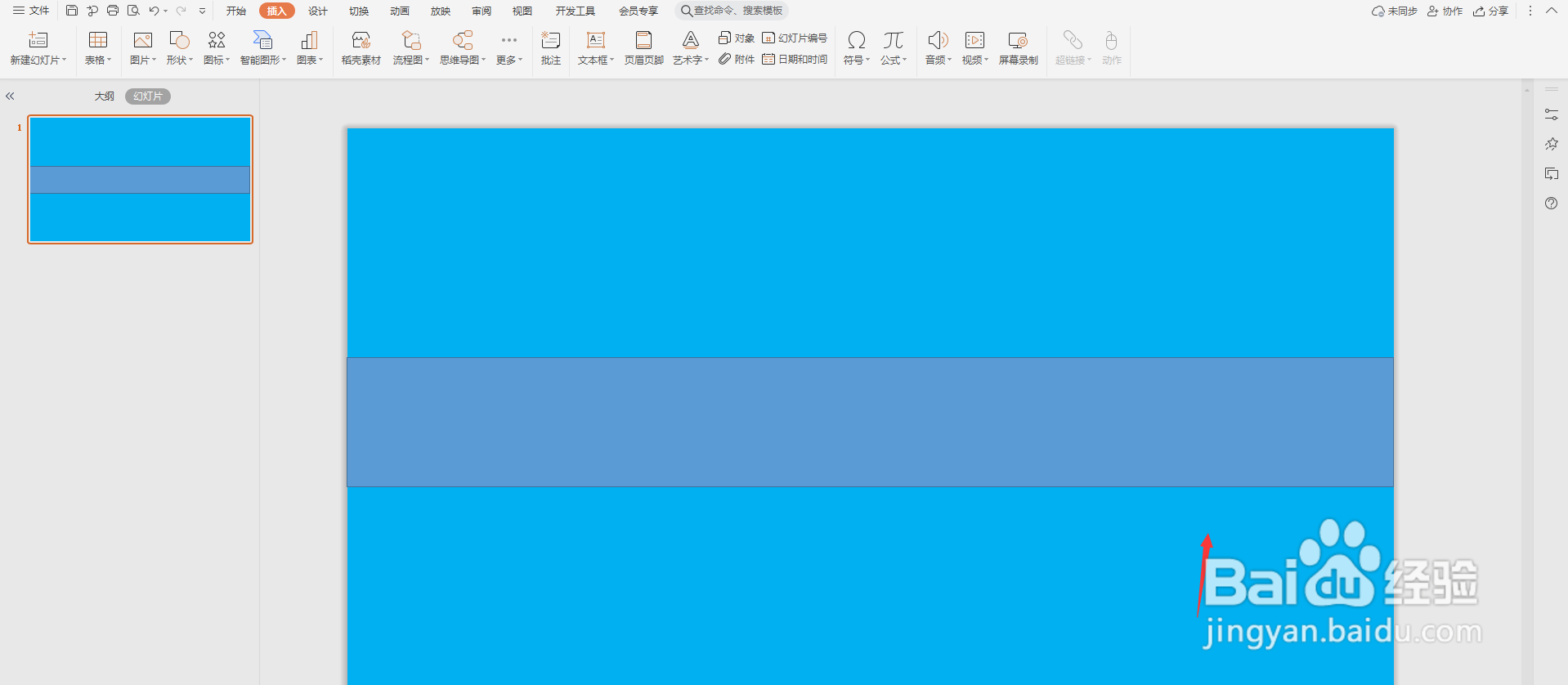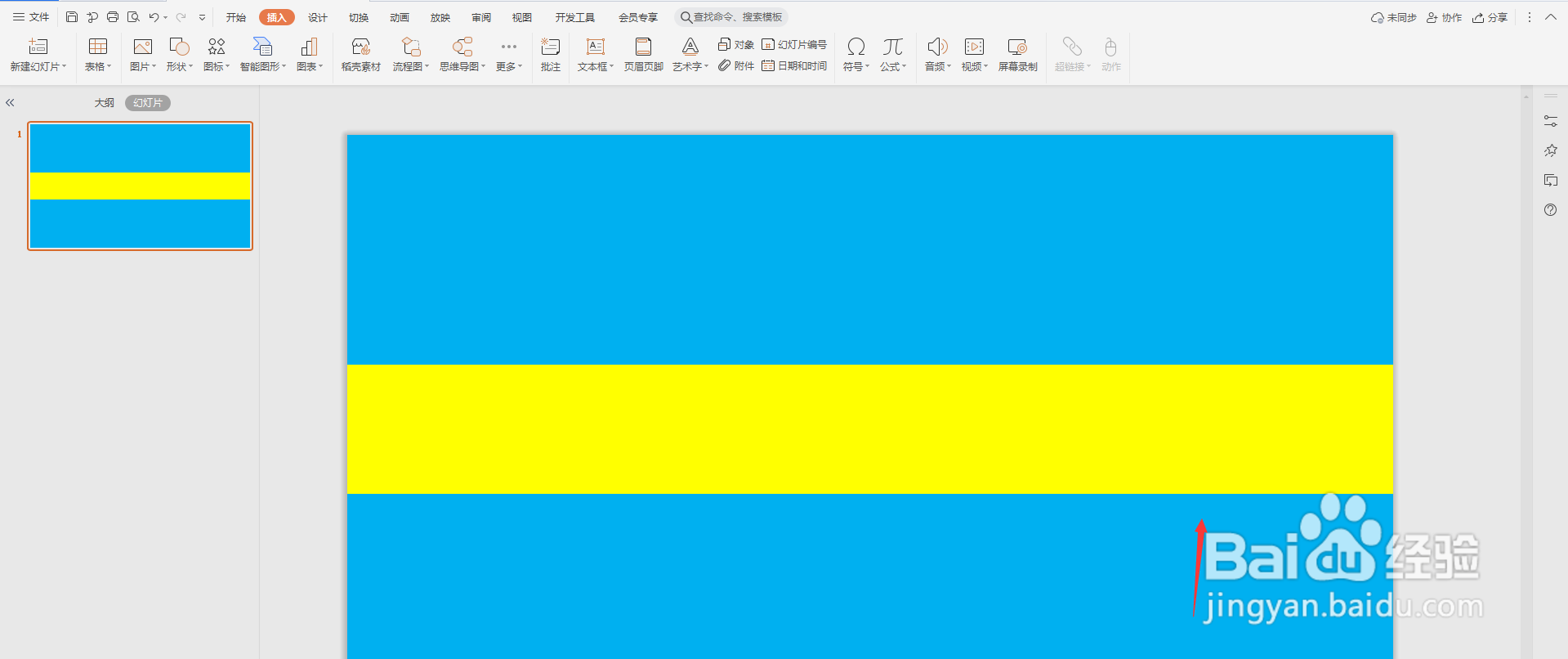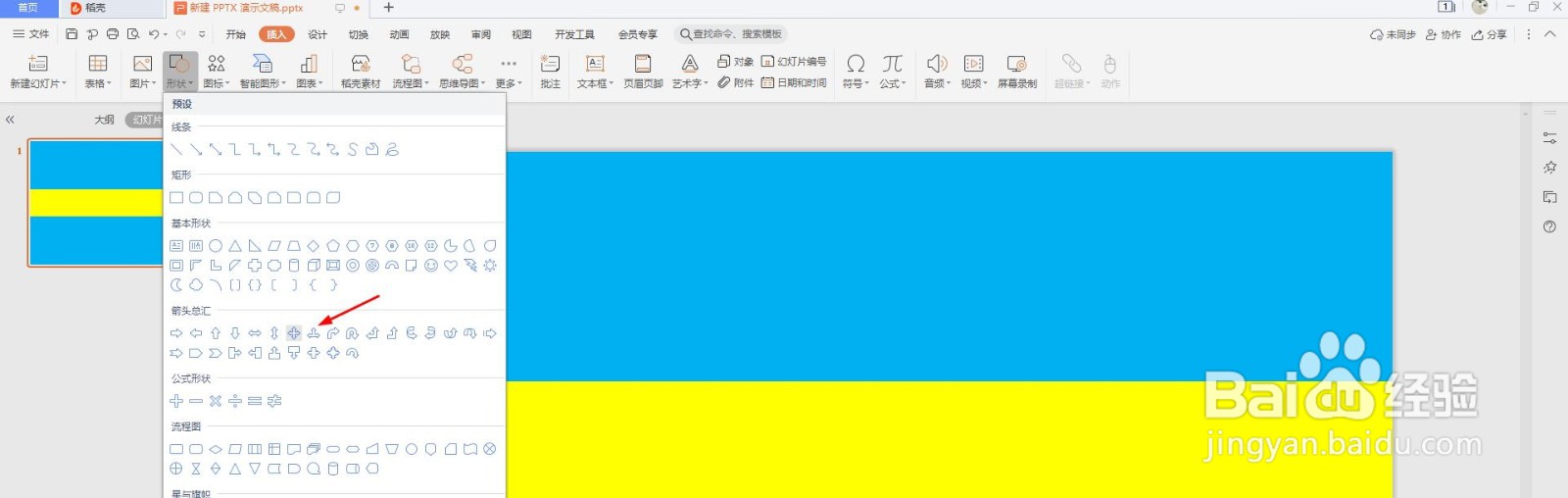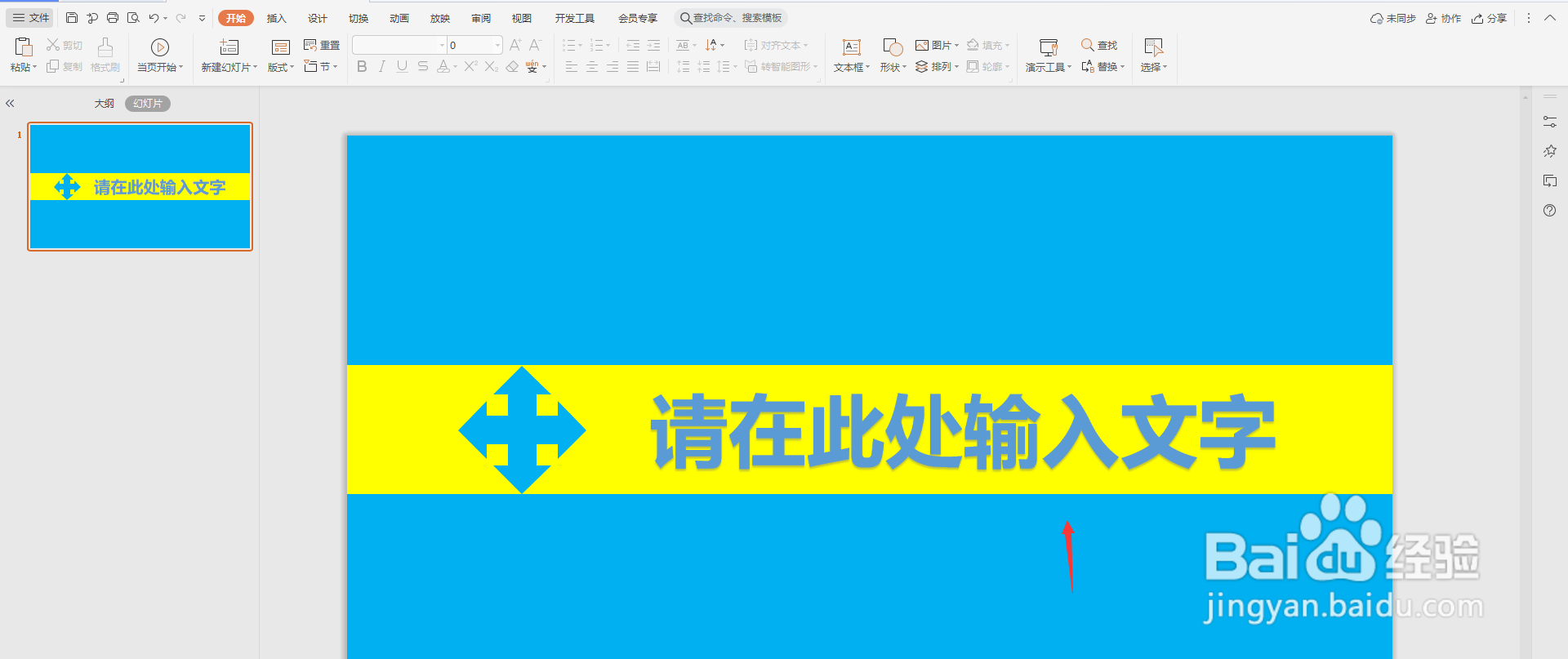PPT封面图制作教程
1、打开PPT,点击导航栏上的“设计-背景”
2、选择“纯色填充”,将颜色变成如下图箭头所示的颜色
3、然后点击“插入-形状”选择“矩形”
4、然后居中插入,如下图所示
5、填充黄色、无边框颜色
6、再插入“形状”选择如下图所示的形状
7、插入填充如下图颜色
8、如下图填充标题,这样一个PPT封面图就制作完成了
声明:本网站引用、摘录或转载内容仅供网站访问者交流或参考,不代表本站立场,如存在版权或非法内容,请联系站长删除,联系邮箱:site.kefu@qq.com。
阅读量:36
阅读量:64
阅读量:66
阅读量:84
阅读量:78